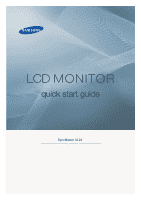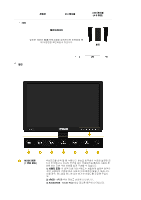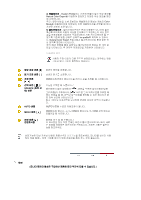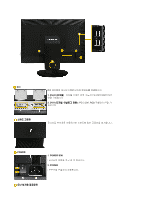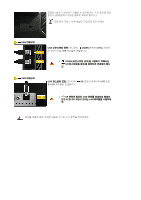Samsung XL24 Quick Guide (easy Manual) (ver.1.0) (Korean) - Page 4
System Profile, Natural Color Expert, Color, icc profile, Natural Color Expert
 |
View all Samsung XL24 manuals
Add to My Manuals
Save this manual to your list of manuals |
Page 4 highlights
4 System Profile Natural Color Expert Color Mode 5 icc profile Natural Color Expert SOURCE AUTO 버튼 MENU 버튼 [ ] OSD AUTO OSD OSD OSD

4)
에뮬레이션
- System Profile
이나 기존에 만들어 놓은 색상 정보를
Natural Color Expert
를 이용하여 변경하고 저장한 색상 정보를 화면
에 나타냅니다
.
주의
:
앞면 버튼을 통해 표현되는 에뮬레이션 정보는 제품의
Color
Mode
중 에뮬레이션에 저장되며
,
이후 에뮬레이션을 선택할 때 마다
저장된 정보로 표현 됩니다
.
5)
캘리브레이션
-
캘리브레이션이란 현재 사용중인 모니터의 컬러
특성을 파악하여 어떻게 색상을 받아들이고 표현하는지 색상 정보
값을 프로파일로 작성하여 색공간내에서 서로 커뮤니케이션 할 수
있도록 기준에 맞춘 상태로 상태로
icc profile
을 제작할 수 있습니
다
. Natural Color Expert
프로그램과 캘리브레이터를 통해 맞춘 색
상 정보를 화면에 나타냅니다
.
주의
:
앞면 버튼을 통해 표현되는 캘리브레이션 정보는 한 개의 값
만을 나타냅니다
.
즉 마지막 저장값만을 저장하여 나타냅니다
.
>>
동영상 보기
사용자 조정 이외의 다른 모드로 설정되어있는 경우에는 명암
기능과 밝기 기능이 동작하지 않습니다
.
명암 조정 버튼
[ ]
화면의 명암을 조정합니다
.
밝기 조정 버튼
[]
화면의 밝기를 조정합니다
.
조정 버튼
[
]
OSD
메뉴화면에서 메뉴이동을 하거나 값을 조정할 때 사용됩니다
.
선택 버튼
[
] /
SOURCE (
입력 선
택
)
버튼
기능을 선택할 때 누릅니다
. /
메뉴화면이 없는 상태에서
'
',
버튼을 누르면 입력신호
(
아날로
그
/
디지털
)
가 전환됩니다
.('
'
버튼을 눌러 입력신호를 전환할 때
에나 전원을 켤 때
,
선택한 입력신호를 확인할 수 있는 메시지가 화
면 좌측 상단에 나타납니다
.)
참조
:
비디오 신호선택은 모니터에 연결된 장치만 선택이 가능합니
다
.
AUTO
버튼
'AUTO'
버튼을 누르면 자동조정이 됩니다
.
MENU
버튼
[
]
OSD
메뉴를 엽니다
.
그리고
OSD
를 빠져나오거나
OSD
상위 메뉴로
되돌아갈 때 사용됩니다
.
전원 버튼
[
]/
전원표시등
화면을 켜고 끌 때 누릅니다
. /
이 표시등은 정상 작동 중에는 파란색 불이 들어오며 모니터가 새로
운 조정을 저장하면 파란색으로 깜박입니다
.
자세한 사항은 절전기
능을 참조하세요
.
절전기능에 대한 자세한 내용은 제품규격의
절전기능
을 참조하세요
.
모니터를 장시간 사용
하지 않을 때에는 전력 소비를 줄이기 위해 전원선을 뽑아 두는 것이 좋습니다
.
뒷면
(
모니터 뒷면의 형상은 구입하신 제품에 따라 약간씩 다를 수 있습니다
.)